Twitter(官方中文譯名推特)是一個社群網路與微部落格服務,這個服務是由 Jack Dorsey 在2006年3月創辦並在當年7月啟動的。讓用戶更新不超過140個字元的訊息,現除中文、日文和韓文外已提高上限至280個字元,這些訊息也被稱作「推文(Tweet)」。早期是使用大量的 Ruby on Rails 框架來撰寫,後來因效能的問題改採用 Scala 跟 Java 來替代,在效能上有大大的改善。
Twitter上的訊息可以採用添加主題標籤(hashtags)形式進行分類,即在單詞、短語前面加上一個「#」構成的標籤。在「@」符號後邊緊跟一個用戶名稱可以讓用戶直接給對方傳送資訊。Hashtag 也代表著趨勢,若多人使用,表示該議題關注度很高。
主畫面就是時間牆(timeline),上半部會有一個趨勢(trending)區塊,下半部就是追隨的主題或人相關的推文,追隨 Follow、追隨中 Following,這個 IG 一樣,你可以追隨你想追隨的人,有藍勾勾就是表示是有官方認可的,當你追蹤這些人之後,你的時間牆就會看到這些人的推文動態。累積到目前為止(2019/06/10) 最多追蹤者的帳號是 Kety Perry,其他還有 Obama, Trump 等政治人物的 twitter,隨時掌握政治、經濟的動脈。
類似文章推薦
【APP】Telegram 頻道群組推薦!使用攻略與功能介紹 在TG聊天 資料不再被洗掉
【instagram 教學】被誰(退)追蹤、封鎖 之趣味、小奸詐的app
【3C】評比LINE HUB 時事夯劇不漏追 很適合懶人使用
推文 tweet
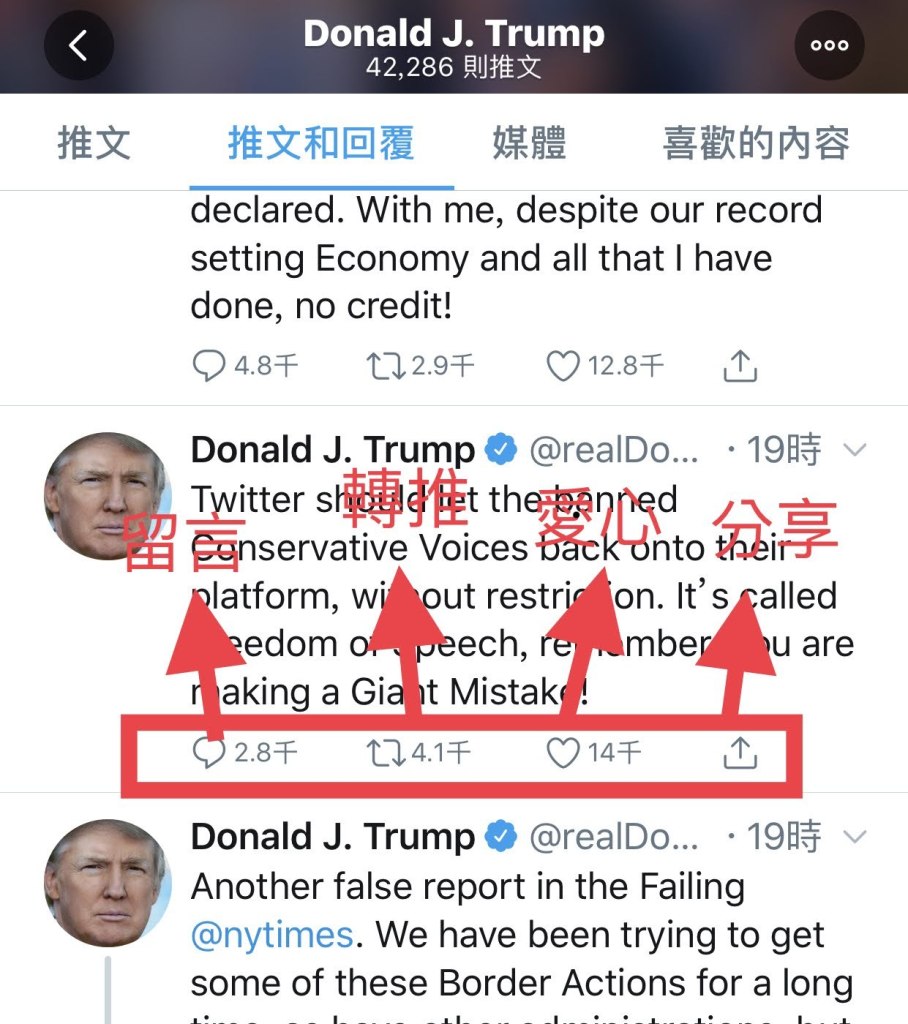
- 留言 message
當對方推一則推文的時候,你可以回覆此篇推文,而回覆也會一併顯示在你的時間牆上。 - 轉推 retweet
轉推分兩種,當然也都會顯示在你的時間牆上- 轉推
- 轉推並包含評論
- 愛心 like
- 分享 share
分享又分三種方式:- 私人訊息 Private Message
- 書籤:把喜歡的推文收藏起來
- 其他:分享到 email, line, 複製連結等
個人化流行趨勢
- 顯示熱門推文、最新推文 切換
- 內容偏好設定
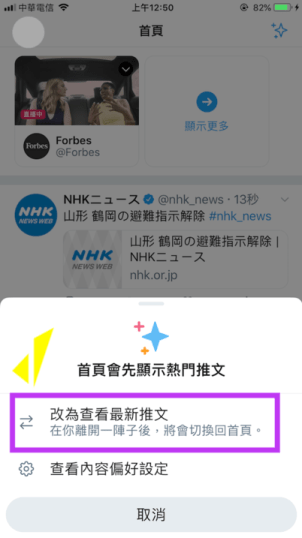
時間牆的推文可以分成兩種排序,一種是依照「熱門推文」,另一種是依照時間順序顯示「最新推文」,切換的方法是透過右上角點擊閃亮亮的星星,就可以看到一個彈出畫面,下面會顯示:
1. 改為查看最新推文
2. 查看內容偏好設定
這邊點選改為查看最新推文則會就會改變版面推文排序了,也隨時可以馬上切換回來,若您離開一段時間,系統也會自動切換回來。
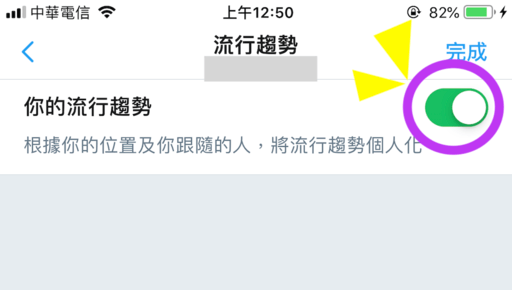
另外當您點選「查看內容偏好設定」時也可以進入「流行趨勢」來切換是否開啟「根據你的位置及你跟隨的人,將流行趨勢個人化」。
個人化列表
當 follow 的用戶越多的時候,時間牆就顯得越來越雜亂,有時候想看的追隨者動態就會被淹沒在後面,所以 twitter 提供了列表這個功能,可依照你追蹤的人的類型、分類來客製化列表。有點像是 Spotify 建立歌單一樣,把中、英文歌單分兩個播放清單。
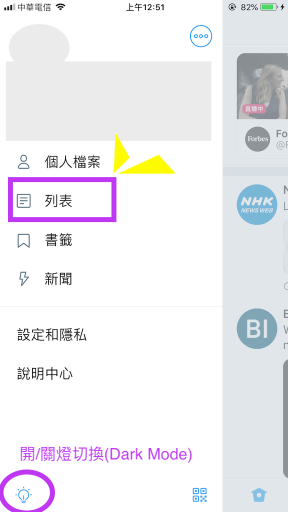
透過左上角點選自己的頭像,會彈出右側選單列表,分別有:
- 個人檔案
- 列表
- 書籤
- 新聞
- 設定和隱私
- 說明中心
左下角的燈泡為切換主題顏色(就是 twitter dark mode!)
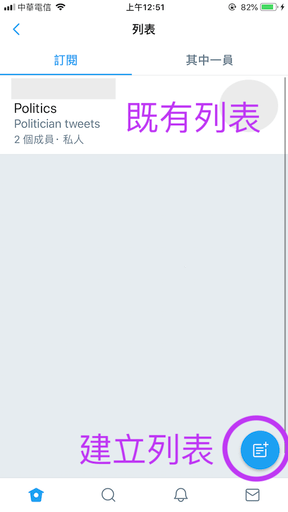
進入列表之後,這邊會顯示已經建立的列表清單及右下角的建立列表按鈕。
如果你已經有建立過列表,可以點選進去看此列表追蹤的對象是誰。
點選建立列表,依照指示建立一份自己想關注的清單,方便閱讀。
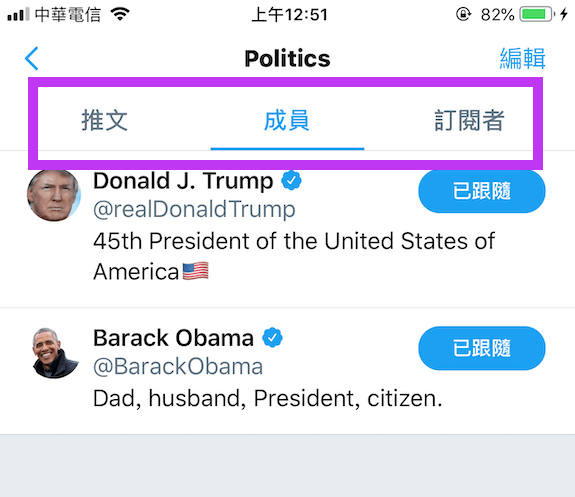
依此篇列表為例,裡面可以查看「推文」、「成員」、「訂閱者」:
- 推文就是只會顯示該列表的成員的推文。
- 成員則是觀看此張列表追蹤的對象。
- 訂閱者則為訂閱此列表的帳號有誰。
列表可以設定「公開」或是「私人」,如果是公開就可以開放給其他人去訂閱。
靜音 Mute vs 封鎖 Block
如果覺得有些帳號太聒噪或是影響到自己的閱讀,可以把該帳號設定「靜音」或「封鎖」,那這兩個之間有什麼差異呢?
靜音(Mute),可以讓你把該用戶的所有推文、轉推等訊息都從你的時間牆上移除,此動作不會讓對方用戶知道他是否被你靜音了,但你去搜尋還是可以看到該用戶的帳號,你依然還是可以追蹤該用戶,隨時可解除靜音 (unmute) 狀態。
封鎖(Block),可以讓你把該用戶徹底的封鎖,永遠的從你的 twitter 世界消失。
關(開)燈 (Dark-mode)
上面說到,從頭像進入個人設定這邊,左下角有個「燈泡」的按鈕,點擊之後就會切換成 Dark Mode 囉!
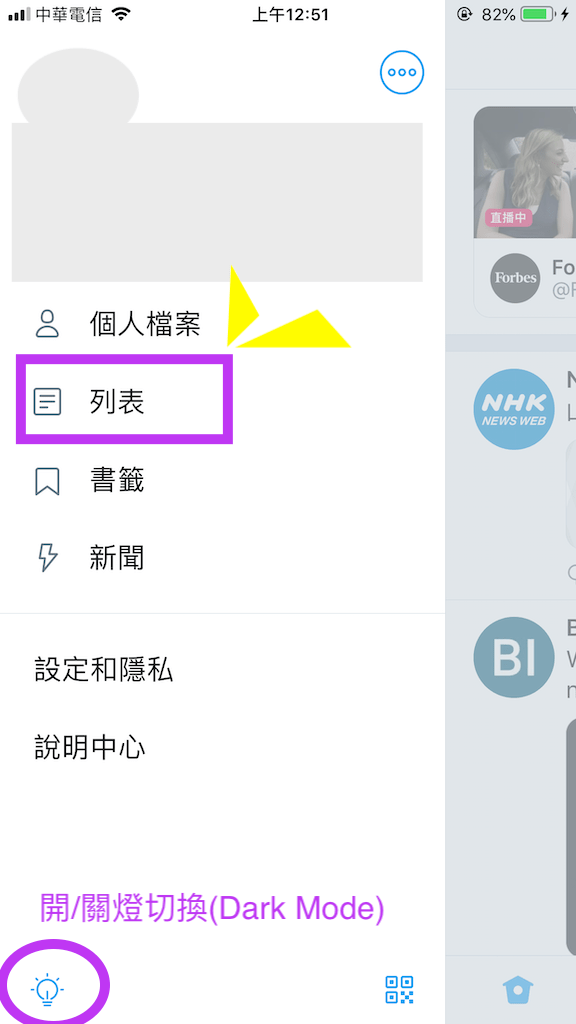
以上,謝謝收看泡芙小日子的心得文!
(最後更新:2020/2 月)